Có thể bạn muốn chia sẻ một URL trang web dài với bạn bè của mình hoặc chỉ muốn chia sẻ mạng WiFi của bạn với người khác. Bất kể lý do có thể là gì, Android cho phép bạn tạo mã QR chỉ với vài bước đơn giản.
Có thể bạn không biết là Google Chrome cho phép bạn tạo mã QR URL. Bạn có thể dễ dàng tạo mã QR để mở URL trang web khi được quét qua trình đọc mã QR. Khi được tạo, bạn có thể chia sẻ mã QR với bạn bè và yêu cầu họ quét mã đó để mở trang web trực tiếp.
Bạn đang đọc: Tạo mã QR cho URL trong Google Chrome dành cho Android
Bước 1: Trước hết, hãy truy cập Cửa hàng Google Play và cập nhật trình duyệt web Google Chrome lên phiên bản mới nhất.
Bước 2: Sau khi cập nhật, hãy mở trình duyệt web và truy cập trang chrome://flags. Trên trang flags, tìm kiếm mục Sharing Hub và bật cờ #chrome-sharing-hub.
Bước 3: Bây giờ bạn tìm kiếm từ khoá QR Code trên cùng một trang và bật cờ #chrome-share-qr-code. Sau khi được kích hoạt, hãy nhấn vào nút Relaunch để áp dụng các thay đổi.
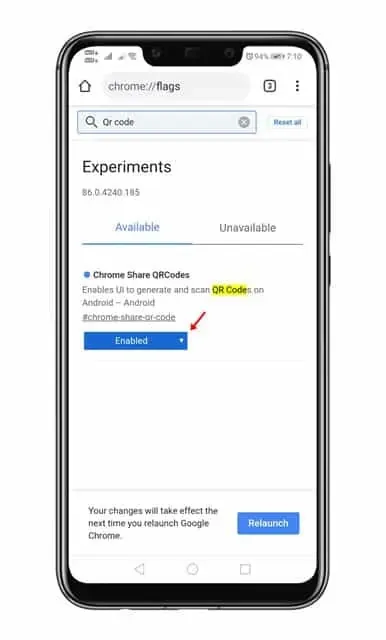
Bước 4: Bây giờ trên cùng một trình duyệt, hãy mở trang web mà bạn muốn chia sẻ với bạn bè của mình. Nhấn vào thanh địa chỉ và nhấn vào biểu tượng Share.
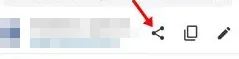
Bước 5: Menu chia sẻ sẽ bật lên. Chỉ cần nhấn vào tùy chọn QR Code để tạo mã QR.
Tìm hiểu thêm: Cách nhận thông báo khi người khác đăng bài trên Facebook vô cùng đơn giản và nhanh chóng
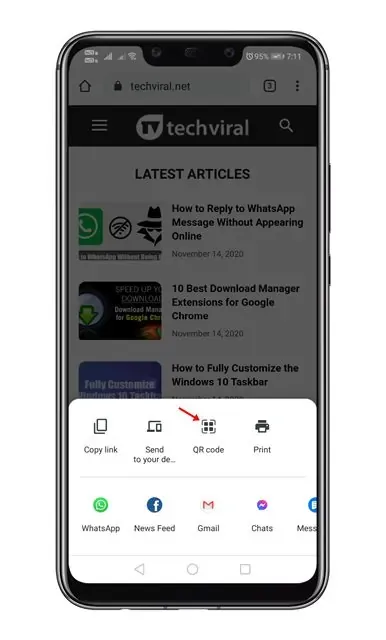
Bước 6: Sau khi được tạo, bạn có thể tải xuống mã QR và gửi cho bạn bè của bạn thông qua mạng xã hội hoặc ứng dụng nhắn tin tức thì. Bây giờ bạn bè của bạn có sử dụng ứng dụng Google Lens hoặc ứng dụng máy ảnh mặc định để quét mã QR. Mã QR sẽ tự động chuyển hướng bạn đến trang web.
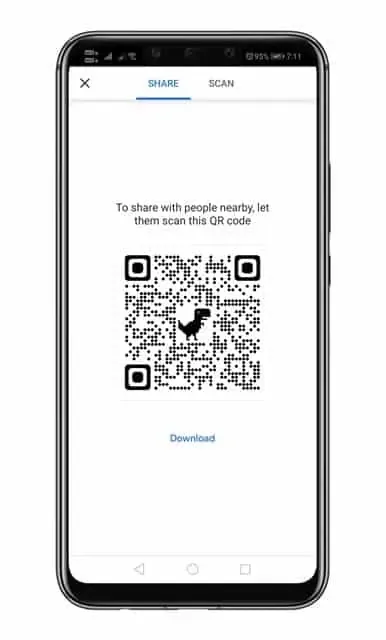
>>>>>Xem thêm: Hướng dẫn cách gộp ổ cứng trên máy tính Win 10 chi tiết nhất
Hy vọng thủ thuật trong bài viết này đã giúp bạn! Nếu thấy hay bạn hãy chia sẻ cho bạn bè của mình nhé.

